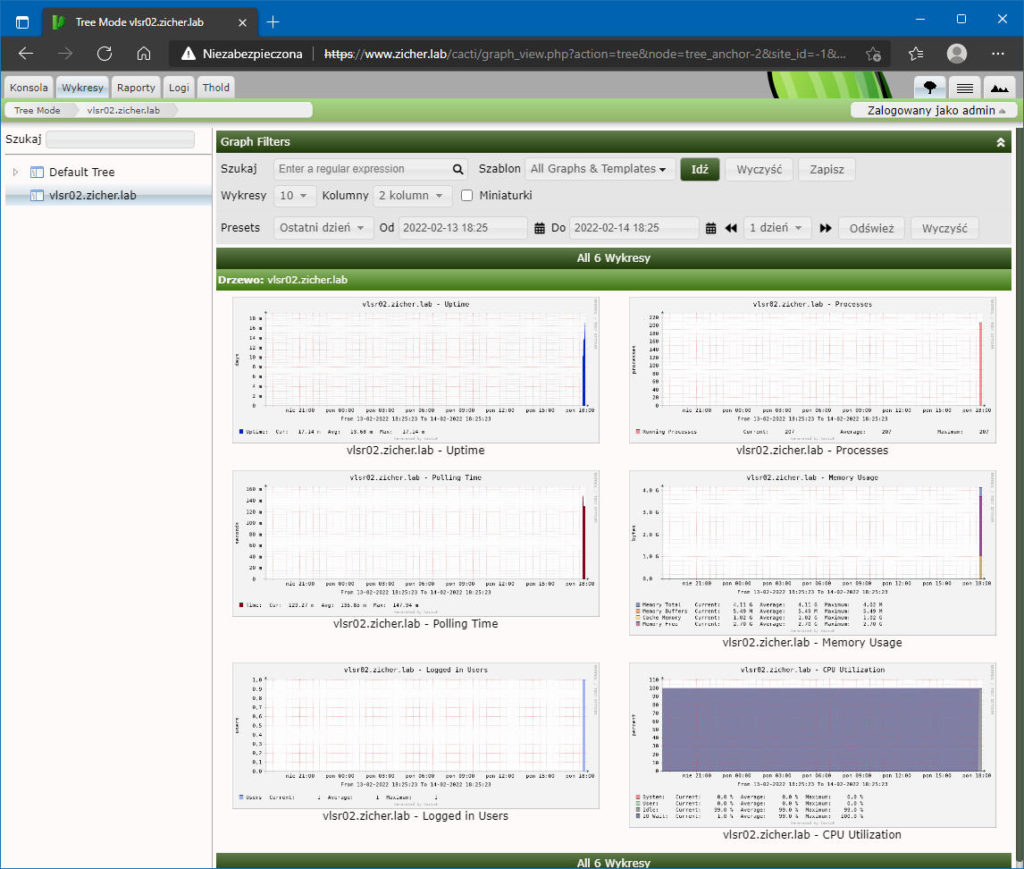[7] Cacti – Zdalny monitorowany host
14 lutego 2022Dodaj monitorowany host zdalny w sieci.
[1] Na przykład dodaj host [vlsr01.zicher.lab] z systemem CentOS Stream 8. Zainstaluj SNMP na nowym hoście docelowym.
[root@vlsr02 ~]# dnf install net-snmp net-snmp-utils [root@vlsr02 ~]# mcedit /etc/snmp/snmpd.conf # linia 41: zakomentuj #com2sec notConfigUser default public # linie 74,75: odkomentuj i zmień # zmień [mynetwork] na Twoją sieć # zmień nazwę [comunity] na dowolną (względy bezpieczeństwa) ## sec.name source community com2sec local localhost ZICHERLAB com2sec mynetwork 192.168.100.0/24 ZICHERLAB # linie 78,79: odkomentuj i zmień ## group.name sec.model sec.name group MyRWGroup v2c local group MyROGroup v2c mynetwork # linia 85: odkomentuj ## incl/excl subtree mask view all included .1 80 # linie 93,94: odkomentuj i zmień ## context sec.model sec.level prefix read write notif access MyROGroup "" v2c noauth exact all none none access MyRWGroup "" v2c noauth exact all all all [root@vlsr02 ~]# systemctl enable --now snmpd # walidacja (zastąp [ZICHERLAB] ustawioną nazwą społeczności) [root@vlsr02 ~]# snmpwalk -v2c -c ZICHERLAB localhost system SNMPv2-MIB::sysDescr.0 = STRING: Linux vlsr02.zicher.lab 4.18.0-358.el8.x86_64 #1 SMP Mon Jan 10 13:11:20 UTC 2022 x86_64 SNMPv2-MIB::sysObjectID.0 = OID: NET-SNMP-MIB::netSnmpAgentOIDs.10 DISMAN-EVENT-MIB::sysUpTimeInstance = Timeticks: (1256) 0:00:12.56 SNMPv2-MIB::sysContact.0 = STRING: Root <root@localhost> (configure /etc/snmp/snmp.local.conf) SNMPv2-MIB::sysName.0 = STRING: vlsr02.zicher.lab . . . . .
[2] Jeśli Firewalld pracuje, zezwol na pracę w sieci usłudze SNMP.
[root@vlsr02 ~]# firewall-cmd --add-service=snmp --permanent [root@vlsr02 ~]# firewall-cmd –reload
[3] Zaloguj się do strony administratora Cacti i kliknij [Zarządzanie] – [Urządzenia] w lewym okienku, a następnie kliknij przycisk [+] w prawym okienku.
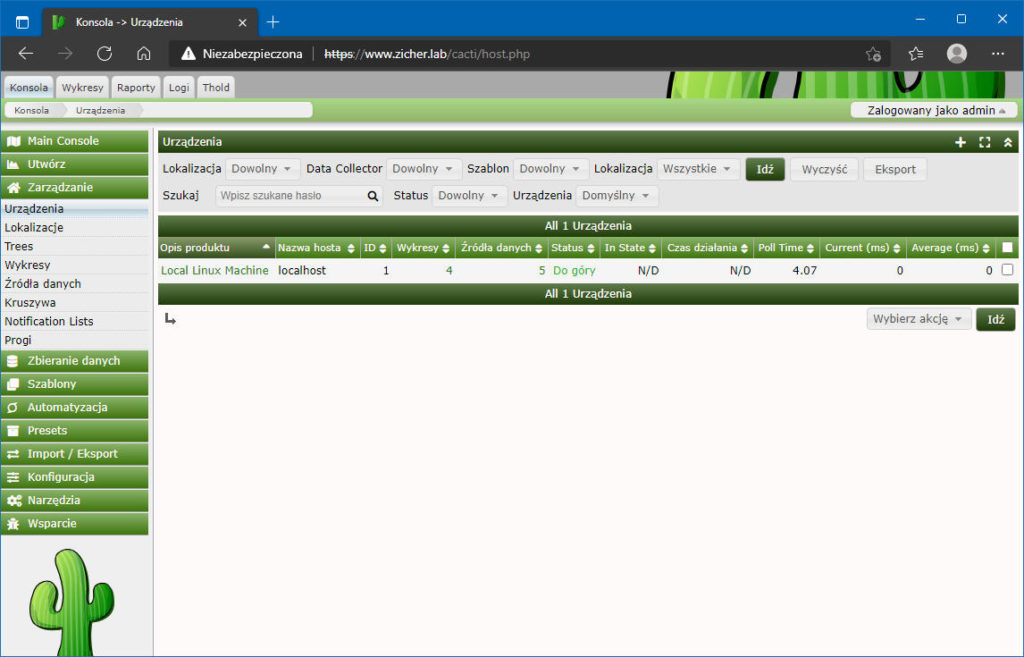
[4] Wprowadź informacje wejściowe dla nowego hosta docelowego monitorowania.
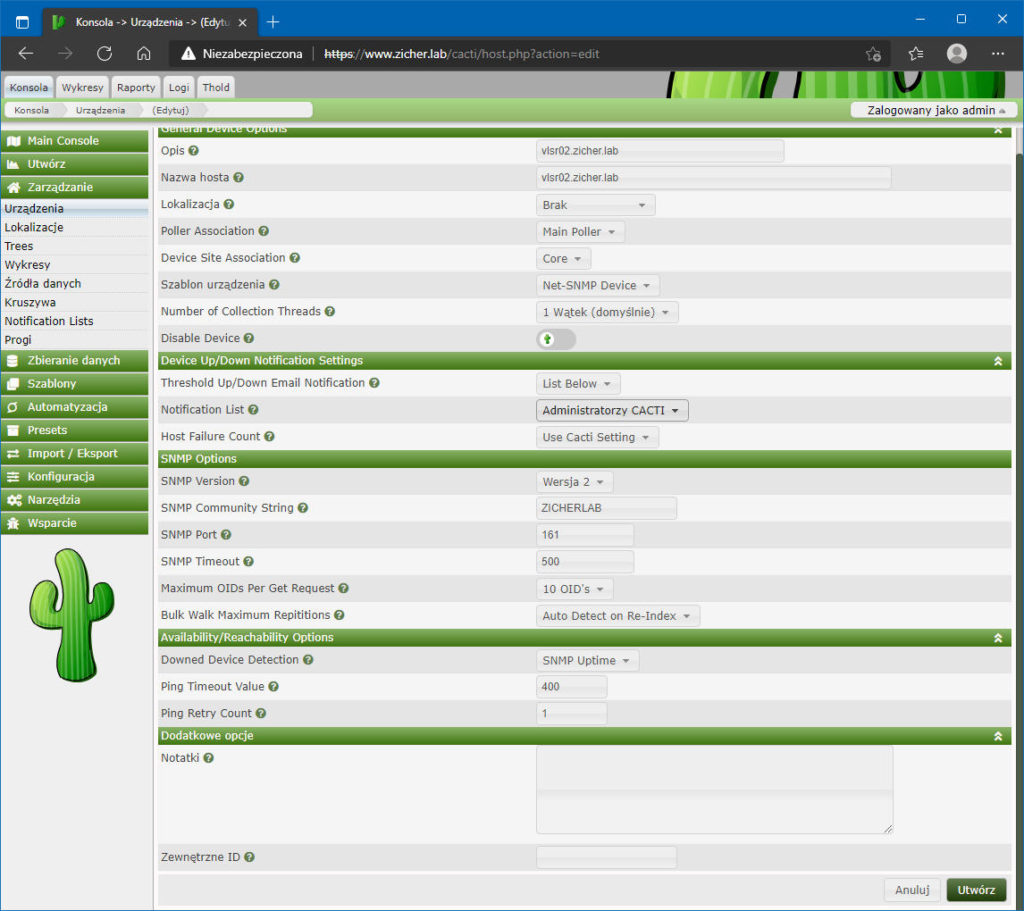
[5] Po kliknięciu przycisku [Utwórz] pojawi się następujący ekran. Wybierz wykresy lub źródło danych, które chcesz ustawić. Wszystko w porządku, kliknij przycisk [Zapisz].
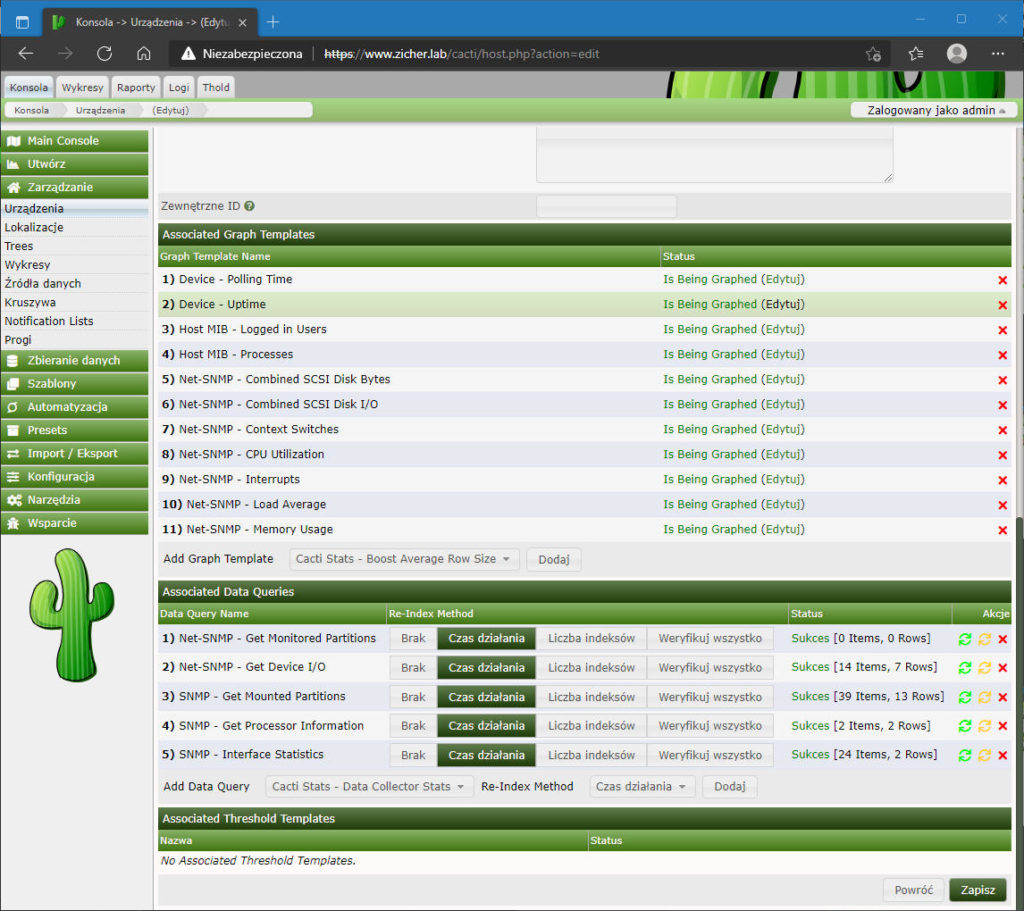
[6] Po dodaniu nowego hosta docelowego zostanie on wyświetlony na liście [Urządzenia].
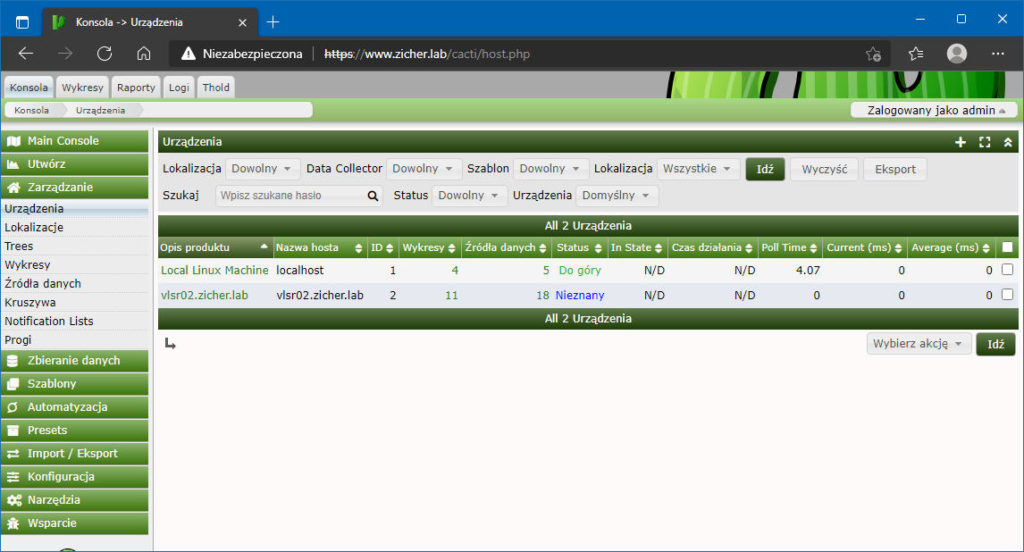
[7] Jeśli chcesz dodać nowy host do drzewa [Wykresy], kliknij [Zarządzanie] – [Drzewa] w lewym okienku, a następnie kliknij przycisk [+] w prawym okienku.
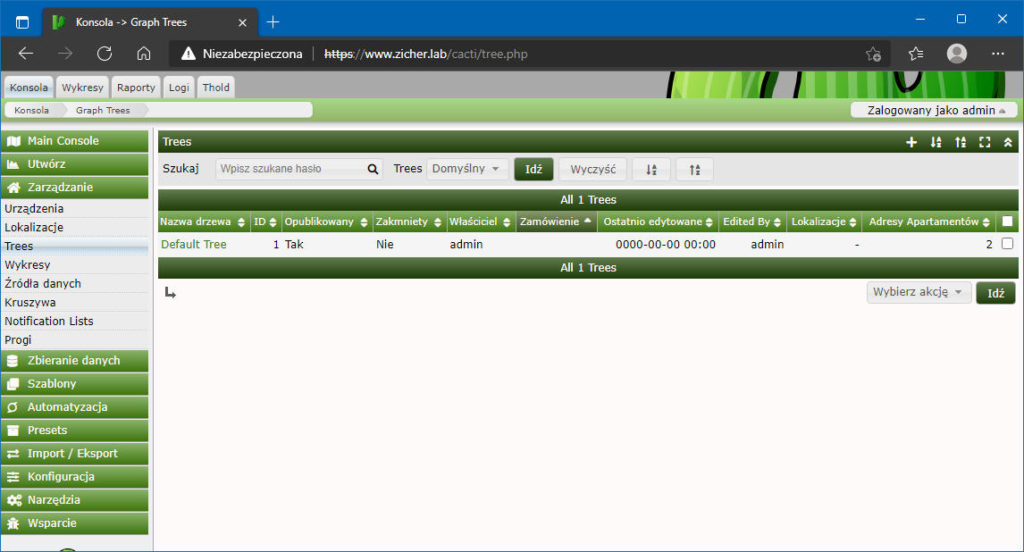
[8] Wprowadź dowolną nazwę drzewa i kliknij przycisk [Utwórz].
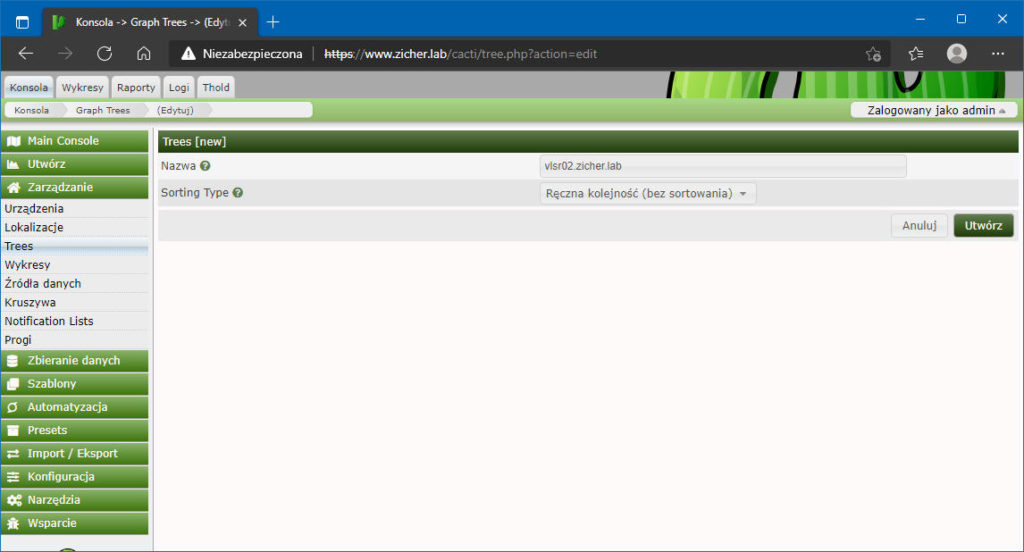
[9] Kliknij przycisk [Edytuj drzewa], a następnie włącz pole [Publikuj] i kliknij przycisk [Zapisz].
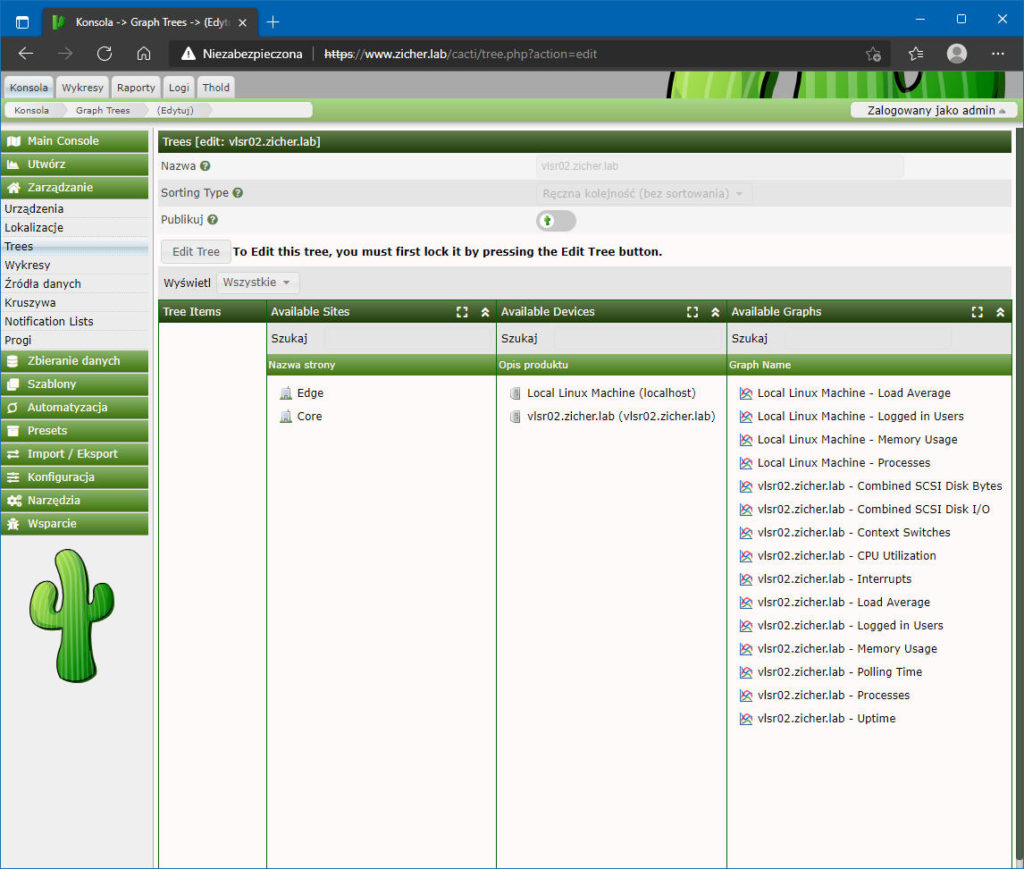
[10] Następnie kliknij [Zarządzanie] – [Wykresy] w lewym okienku, następnie zaznacz pola wykresów, które chcesz ustawić na drzewie, a następnie wybierz [Umieść na drzewie (***)] i kliknij przycisk [Przejdź].
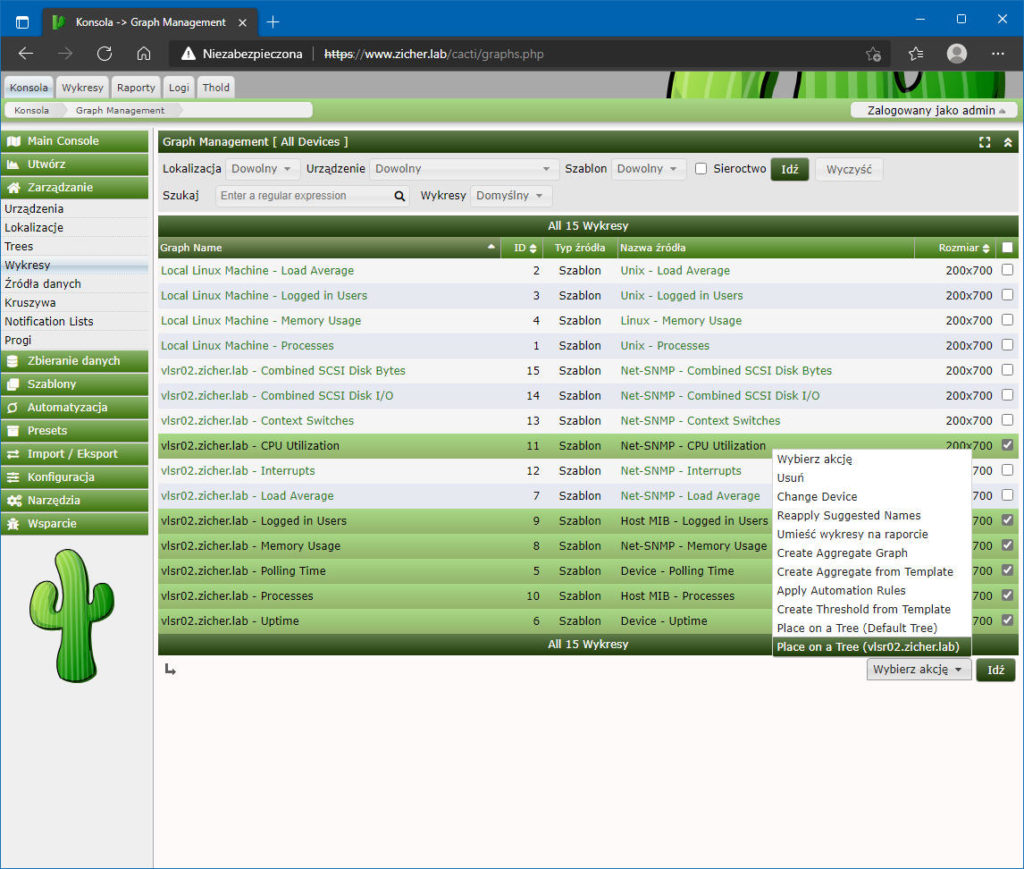
[11] W porządku, przejdź do zakładki [Wykresy], wtedy zostanie wyświetlone nowe drzewo.